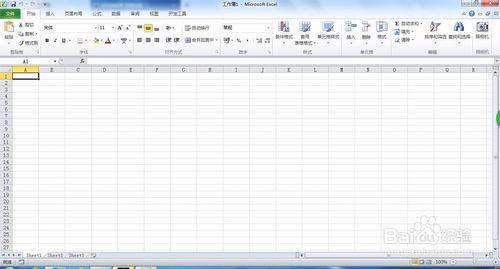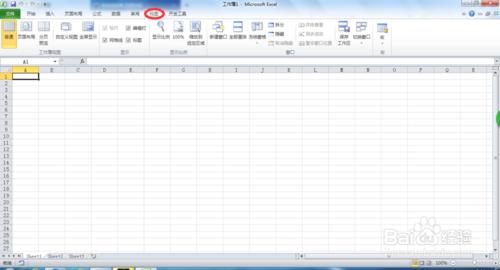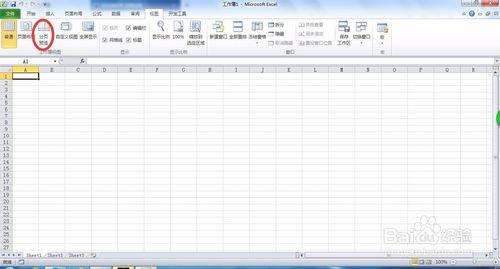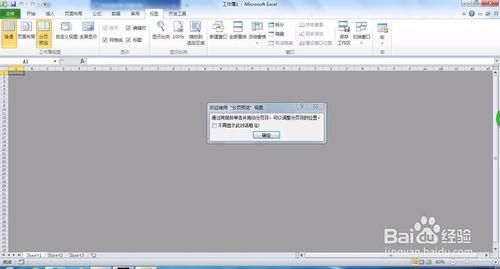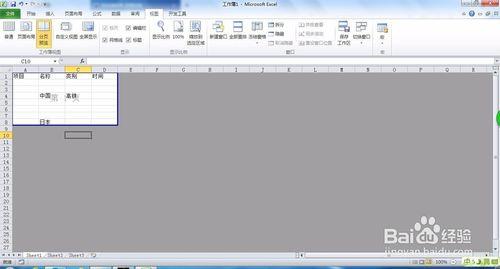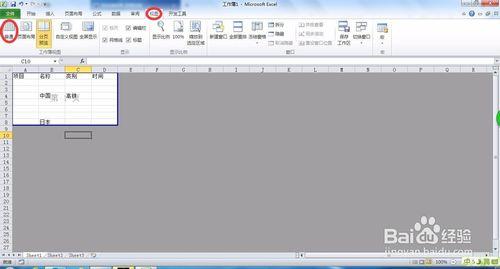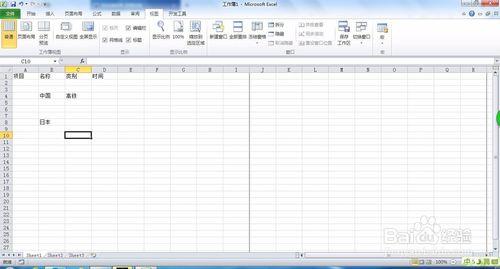在平時的Excel中,大家經常使用的模式是普通頁面模式,這樣的模式下看起來不正規,也不容易看出來打印的邊界,Excel自帶的分頁模式是以一個Page為單位,這種模式下比較容易編輯,不會超出打印範圍。今天我們一起學習一下如何設置分頁模式。
工具/原料
裝有Excel的電腦一臺。
方法/步驟
啟動電腦,打開Excel辦公軟件。
點擊工具欄上的【視圖】選項卡。
在切換出來的【視圖】工具欄內,點擊【分頁預覽】選項。
點擊【歡迎使用“分頁預覽”視圖】界面的【確定】按鈕。分頁預覽設置成功。
可以直接在文檔內寫入文本,邊界會自動伸展。
如果想變回原來的普通預覽界面,只需點擊【視圖】下的【普通】選項即可。
注意事項
這裡使用Excel版本為2010,不同版本的設置可能略有不同。
也可以編輯好文本只好再設置分頁預覽。